- Correzione: Rockstar Games Launcher non funziona
- 1. Concedi il privilegio di amministratore
- 2. Aggiorna la build del sistema operativo Windows
- 3. Cancella cache DNS
- 4. Eseguire un avvio pulito
- 5. Reinstallare l’app Launcher e Social Club
- Come riparare il launcher di Rockstar Games che non si carica su Windows 10?
- Come recuperare i giochi cancellati dal launcher Rockstar?
- Come disinstallare Rockstar Games su Windows 10?
- Cosa è successo all’annuncio di Rockstar di un nuovo lanciatore?
- Come risolvere Rockstar Games che non si avvia su Windows 10?
- Come disabilitare l’antivirus sul launcher di Rockstar Games?
- Come riparare il social club di Rockstar Games che non funziona?
- Come ottenere il launcher di Rockstar Games su GTA 5 PC?
- Come posso eliminare i file dal launcher di Rockstar Games?
- Come recuperare i giochi cancellati su PC?
- Cos’è il lanciatore di Rockstar Games?
- Come posso ottenere un rimborso dal launcher di Rockstar Games?
Rockstar Games Launcher è un client di gioco ufficiale per Rockstar Games disponibile per il sistema operativo Windows. Usando questo lanciatore, puoi giocare a tutti i titoli Rockstar Games sul tuo computer come Grand Theft Auto, Max Payne, Bully, ecc. È un lanciatore gratuito che offre anche aggiornamenti automatici del gioco, salvataggi nel cloud e altro ancora. Sebbene Rockstar Games Launcher sia molto popolare e ottimizzato per giocare molto bene ai propri giochi, alcuni degli sfortunati giocatori stanno riscontrando un paio di problemi e il problema Rockstar Games Launcher Not Working è uno di questi. Se anche tu stai affrontando lo stesso, assicurati di consultare questa guida alla risoluzione dei problemi per risolverlo.
Leggi anche: Correzione: impossibile connettersi all’errore del servizio della libreria di giochi Rockstar
Qui abbiamo fornito un paio di possibili soluzioni alternative che dovresti seguire correttamente per risolvere rapidamente il problema. Possono esserci diversi motivi alla base di un tale problema sulla piattaforma Windows, come l’incompatibilità con il sistema o una versione di avvio obsoleta o una build del sistema operativo Windows obsoleta. A volte anche altri motivi possono essere la cache DNS salvata temporaneamente o problemi di rete, programmi in esecuzione in background non necessari, lanciatore di giochi danneggiato, ecc.
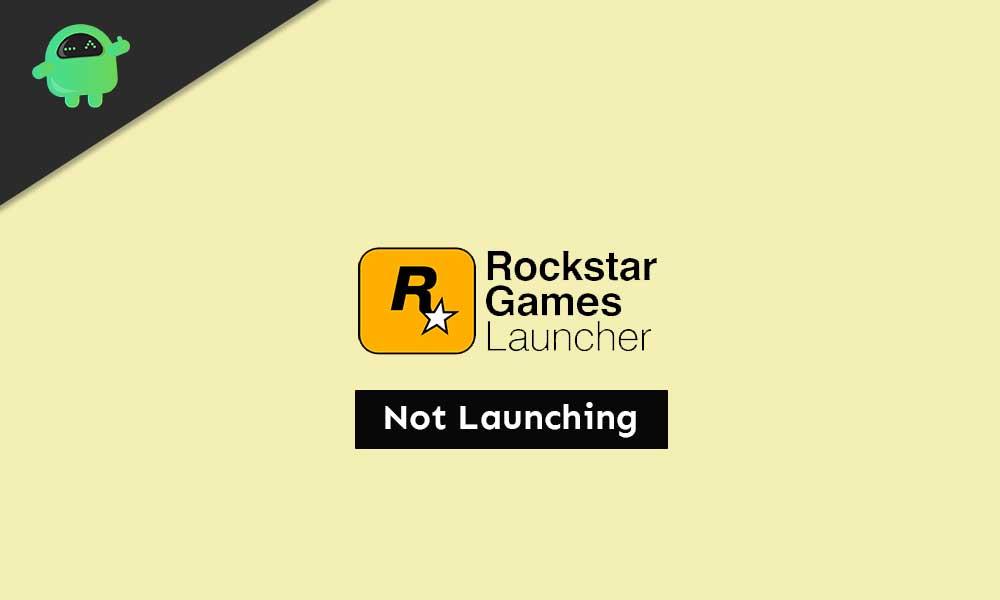
Correzione: Rockstar Games Launcher non funziona
Puoi seguire i passaggi seguenti per aggirare il particolare problema di avvio del gioco che non funziona. Quindi, senza perdere altro tempo, entriamoci.
1. Concedi il privilegio di amministratore
Puoi semplicemente utilizzare l’opzione delle proprietà del launcher del gioco per consentirlo con il privilegio di amministratore seguendo i passaggi seguenti:
Annunci
- Fai clic con il pulsante destro del mouse sull’icona del collegamento “Rockstar Games Launcher”.
- Vai a Proprietà > Fai clic sulla scheda Compatibilità.
- Abilita la casella di controllo “Esegui questo programma in modalità compatibilità per”.
- Allo stesso modo, dovrai abilitare la casella di controllo “Esegui questo programma come amministratore”.
- Al termine, fare clic su Applica e quindi su OK per salvare le modifiche.
- Infine, esegui di nuovo Rockstar Games Launcher per verificare il problema.
2. Aggiorna la build del sistema operativo Windows
L’aggiornamento della build del sistema operativo Windows è molto importante per continuare a eseguire correttamente tutte le applicazioni o i programmi installati. Per farlo:
- Premere Windows + I chiavi per aprire il Impostazioni di Windows menù.
- Quindi, fare clic su Aggiornamento e sicurezza > Seleziona Controlla gli aggiornamenti sotto il aggiornamento Windows sezione.
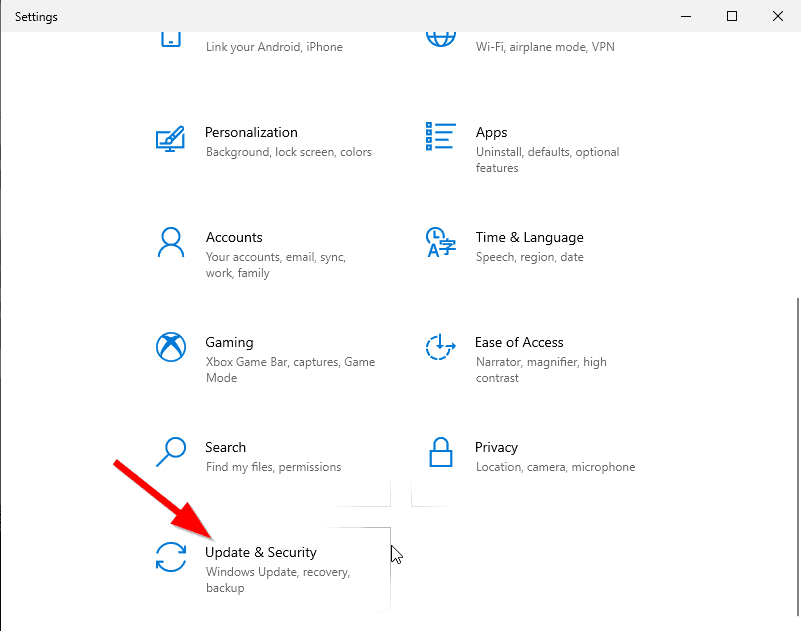
- Se è disponibile un aggiornamento delle funzionalità, selezionare Scarica e installa.
- Potrebbe volerci del tempo per completare l’aggiornamento.
- Al termine, riavvia il computer per installare l’aggiornamento.
3. Cancella cache DNS
Semplicemente svuotando la cache DNS sul tuo computer, puoi risolvere più problemi con l’avvio di programmi o l’arresto anomalo. Fare così:
- premi il finestre chiave per aprire il Menu iniziale.
- Ora, digita cmd e fare clic con il pulsante destro del mouse sul Prompt dei comandi dal risultato della ricerca.
- Seleziona il ‘Esegui come amministratore’ opzione > Se richiesto dall’UAC, fare clic su sì procedere.
- Quindi, copia e incolla il seguente comando e premi accedere per eseguire lo svuotamento della cache DNS:
ipconfig /flushdns
- Al termine, riavvia il computer.
Dovresti essere in grado di risolvere il problema di Rockstar Games Launcher non funzionante sul tuo computer Windows. Tuttavia, se il problema continua a infastidirti, assicurati di seguire il metodo successivo.
4. Eseguire un avvio pulito
Clean Boot è uno dei metodi di risoluzione dei problemi che disabilita tutte le app e i programmi di avvio non necessari in esecuzione in background che possono causare più problemi.
Annunci
- Premere Windows + R chiavi per aprire il Correre la finestra di dialogo.
- Ora, digita msconfig e premere accedere per aprire il Configurazione di sistema.
- Clicca sul Servizi scheda > Abilita il ‘Nascondi tutti i servizi Microsoft’ casella di controllo.
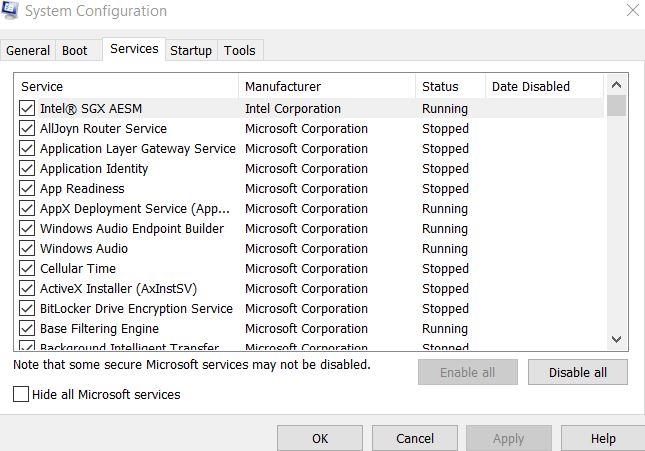
- Clicca sul ‘Disabilitare tutto’ pulsante > Vai a Avviare scheda.
- Seleziona il “Apri Task Manager” opzione.
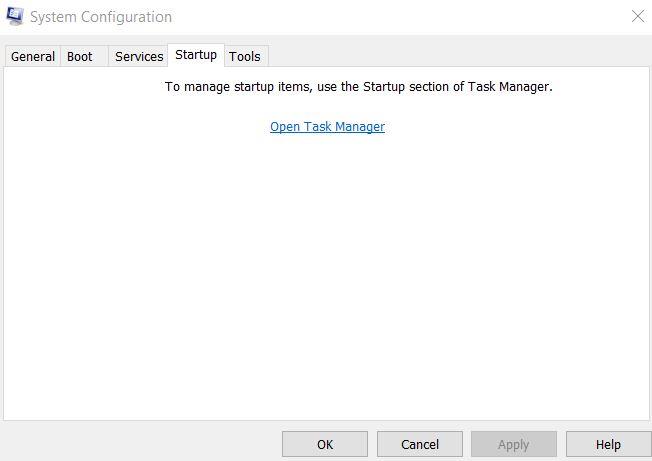
- Quindi, fare clic su Avviare scheda > Fare clic sul programma e selezionare ‘Disattivare’.
- Puoi fare lo stesso per tutte le app di avvio che desideri disattivare.
- Una volta terminato tutto, chiudi il Task Manager.
- Infine, torna al Configurazione di sistema finestra e fare clic su OK.
È possibile riavviare il computer per verificare nuovamente la presenza del problema. Tuttavia, se il problema persiste, assicurati di reinstallare nuovamente l’app Rockstar Games Launcher e Social Club su Windows.
Annunci
5. Reinstallare l’app Launcher e Social Club
Bene, alcuni dei giocatori interessati potrebbero trovarlo una perdita di tempo o non così utile, ma può anche tornare sicuramente utile.
- Premere Windows + R chiavi per aprire il Correre la finestra di dialogo.
- Ora, digita appwiz.cpl e colpisci accedere per aprire il Programmi e caratteristiche.
- Individua il “Lanciatore di giochi Rockstar” e ‘Rockstar Games Social Club’.
- Fare clic con il pulsante destro del mouse su di esso e seleziona Disinstalla uno per uno.
- Una volta completato il processo di disinstallazione, puoi scaricare nuovamente Rockstar Games Launcher dal sito ufficiale.
- Infine, reinstalla Rockstar Games Launcher e controlla se funziona o meno.
FAQ
Come riparare il launcher di Rockstar Games che non si carica su Windows 10?
1) Dal desktop, fai clic con il pulsante destro del mouse su Rockstar Games Launcher e seleziona Proprietà. 2) Nella finestra Proprietà, selezionare la scheda Compatibilità. Seleziona l’opzione Esegui questo programma in modalità compatibilità per: ed Esegui questo programma come amministratore. Quindi fare clic su Applica > OK. Dopo aver applicato le modifiche, apri il programma di avvio e dovrebbe caricarsi correttamente.
Come recuperare i giochi cancellati dal launcher Rockstar?
Puoi provare a utilizzare la funzione di scansione dei giochi di Rockstar Launcher per trovare i tuoi giochi se li sposti in un’altra cartella prima di eliminare tutto. Fai clic su “Impostazioni”. Scegli “Generale”. Fare clic su “Scansiona il PC per le installazioni supportate”. Seleziona “Scansiona ora”. Potrebbe trovare i tuoi giochi e renderli disponibili per te.
Come disinstallare Rockstar Games su Windows 10?
3) Individua Rockstar Games Launcher e Rockstar Games Social Club.Fare clic con il pulsante destro del mouse e selezionare Disinstalla per ciascuno. (Attendere che un programma termini la disinstallazione e quindi disinstallare l’altro.) Quindi premere i tasti Windows + E contemporaneamente per aprire Esplora file.
Cosa è successo all’annuncio di Rockstar di un nuovo lanciatore?
L’annuncio di Rockstar di un lanciatore non ha soddisfatto i giocatori considerando il mercato già saturo dei lanciatori di giochi. La prospettiva di aggiungere un altro lanciatore a Steam, Epic Games, Origin e altro sembrava estenuante.
Come risolvere Rockstar Games che non si avvia su Windows 10?
Innanzitutto, dovresti disinstallare Rockstar Games Launcher e Rockstar Social Club (su Windows 10, puoi trovarlo, Impostazioni> App> App e funzionalità) Rinomina o elimina la cartella Rockstar Games. Eseguire il backup prima di eliminare! Ora installa Rockstar Games Launcher. È tutto. Se ancora non si avvia, prova i metodi successivi.
Come disabilitare l’antivirus sul launcher di Rockstar Games?
Pertanto, ti consigliamo di disabilitare quei software antivirus e firewall di Windows prima di aprire il tuo Rockstar Games Launcher: 1) Sulla tastiera, premi contemporaneamente i tasti Windows + R per richiamare la casella Esegui. 2) Digitare o incollare control firewall.cpl e fare clic su OK.
Come riparare il social club di Rockstar Games che non funziona?
Individua il “Rockstar Games Launcher” e il “Rockstar Games Social Club”. Fare clic con il tasto destro su di esso e selezionare Disinstalla uno per uno. Una volta completato il processo di disinstallazione, puoi scaricare nuovamente Rockstar Games Launcher dal sito ufficiale. Infine, reinstalla Rockstar Games Launcher e controlla se funziona o meno.
Come ottenere il launcher di Rockstar Games su GTA 5 PC?
Passa all’elenco “App e funzionalità consentite”, scorri fino alla voce di Rockstar Games Launcher e fai clic sulle caselle accanto ad essa. Fare clic su OK. Se non riesci a trovare il programma di avvio nell’elenco, devi aggiungerlo tu stesso.
Come posso eliminare i file dal launcher di Rockstar Games?
Info: Se non riesci a eliminare i tuoi file, prova a prendere un programma come Advanced System Care (versione gratuita) installalo, vai nella tua cartella e fai un clic destro e “distruggi file”. L’unico modo lo trovo. Quando tutti sono stati eliminati, puoi installare di nuovo il tuo Rockstar Games Launcher. Quando tutto è in esecuzione, devi solo accedere e puoi scaricare di nuovo.
Come recuperare i giochi cancellati su PC?
Quindi, dopo aver cancellato le tue partite per errore oa causa di emozioni intense come la rabbia dopo aver perso, questo è il primo posto per verificare il recupero del tuo gioco. Per recuperare un gioco eliminato dal cestino, 1. Fare doppio clic sul cestino per aprirlo. 2. Scorri i file nel cestino e individua il file di gioco. 3.
Cos’è il lanciatore di Rockstar Games?
Rockstar Games Launcher è una nuova applicazione desktop Windows che ti consente di accedere rapidamente e facilmente alla tua raccolta di PC Rockstar Games da un’unica posizione, sia su titoli digitali che su disco, inclusi quelli acquistati da vari altri negozi digitali.
Come posso ottenere un rimborso dal launcher di Rockstar Games?
Domanda: come posso ottenere un rimborso per un gioco acquistato dal Rockstar Games Launcher? Risposta: gli acquisti di giochi digitali e bundle acquistati dal Rockstar Warehouse e riscattati tramite Rockstar Games Launcher possono essere rimborsati entro 14 giorni dall’acquisto a discrezione di il rivenditore.
